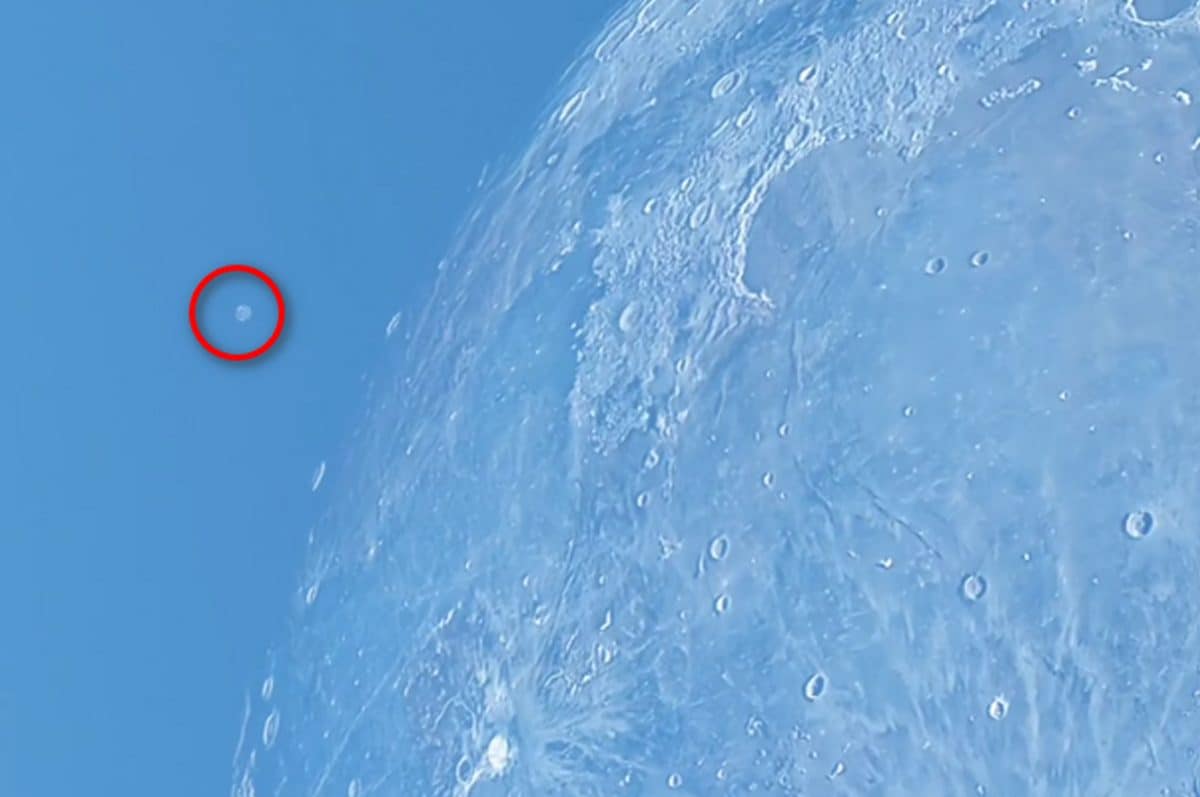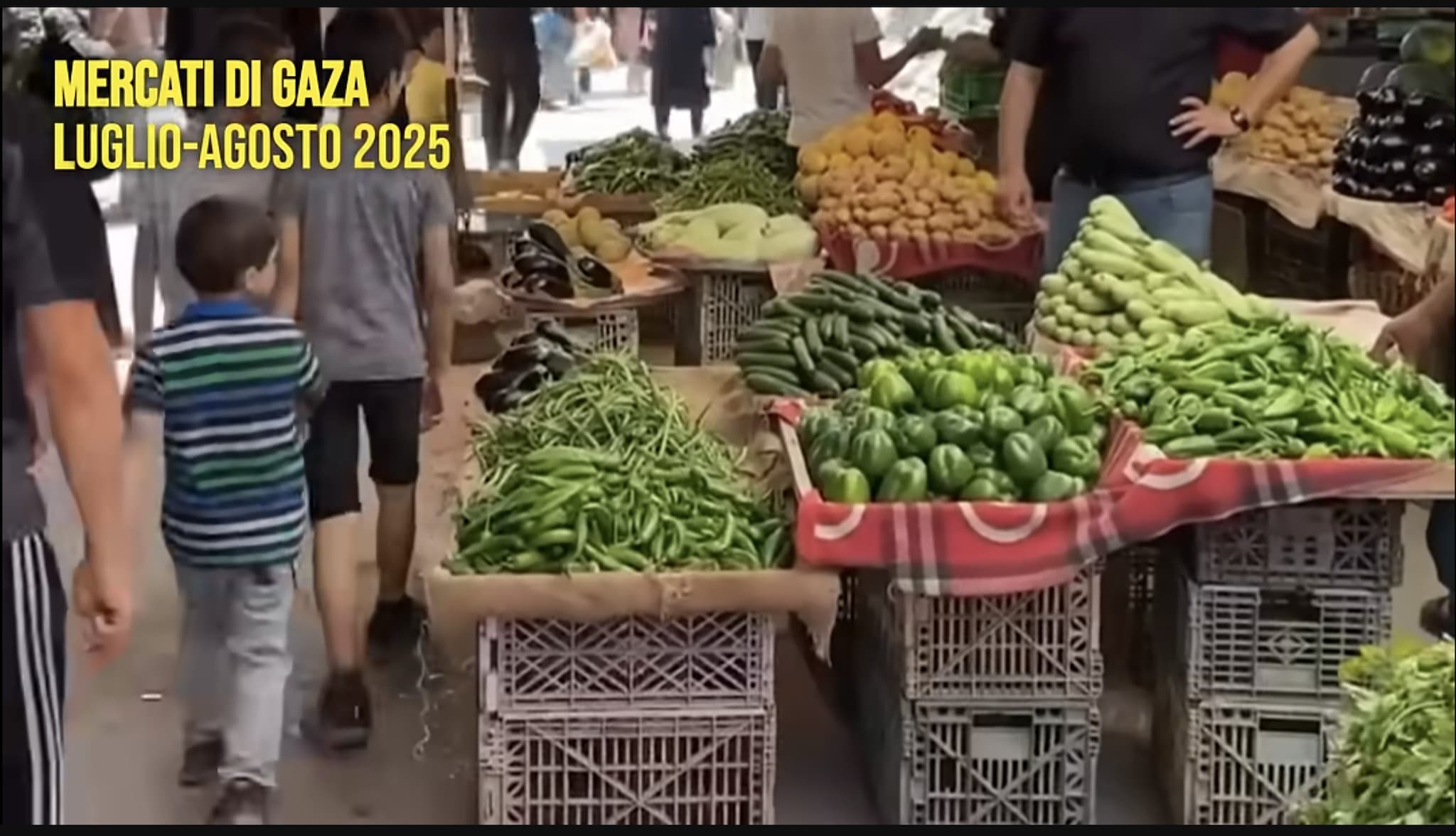Windows 10: come attivare il menu Start classico di Windows XP e Windows 7
pubblicato il 18 novembre 2015 alle ore 17:47
Le novità introdotte da Windows 10 sono tante (qui le novità più interessanti di Windows 10: http://youmedia.fanpage.it/video/ac/Vb9_TeSwLf9pYYzb ). Insoddisfatti dal poco apprezzato Windows 8, gli utenti di Redmond hanno per mesi espresso nel web le proprie frustrazioni e - in un certo sento - gli sviluppatori dell'OS per PC li hanno ascoltati.Tra le novità che caratterizzano Windows 10 c'è senza dubbio il ritorno del menu start (qui tutte le caratteristiche del menu start di Windows 10: http://youmedia.fanpage.it/video/ac/VMoNg-SwQfe0IR4N ), una vera e propria evoluzione dello Start che abbiamo imparato a conoscere negli anni, unito ad alcune delle caratteristiche tipiche di Windows 8 e della sua interfaccia Modern).
In pochi sanno però che il menu Start in Windows 10 si può personalizzare. E non solo per quanto riguarda le funzionalità, ma soprattutto per quanto riguarda l'interfaccia grafica che, grazie a un'applicazione gratis, può essere anche modificata in modo da ritornare come quella di Windows XP o come quella di Windows 7.
Per attivare il menu Start di Windows XP o di Windows 7 in Windows 10 la procedura è semplicissima. Tutto quello che bisognerà fare è scaricare l'applicazione gratuita Classic Shell (qui il link per il download gratis: http://www.classicshell.net/ ) ed eseguire l'installazione.
Dopo aver installato l'app gratis, la prima volta che si cliccherà sul menu Start di Windows 10 si aprirà una finestra di configurazione nella quale sarà possibile scegliere l'interfaccia grafica con al quale personalizzare lo Start di Windows 10 e, inoltre, tutta una serie di impostazioni che permetteranno l'inserimento e la personalizzazione degli elementi stessi contenuti nel menu di Windows, elementi che potranno essere - ad esempio - impostati come collegamenti o potranno essere aperti singolarmente.
Qualsiasi sia la grafica scelta per personalizzare il menu Start di Windows 10 si potrà tornare a quella standard del nuovo OS di Microsoft semplicemente cliccando sulla prima icona visualizzata in alto a sinistra.
mostra altro
altro di Tecnologia Fanpage
-
0:16 Il video fake del colpo di Stato in Francia
 771 VISUALIZZAZIONITecnologia Fanpage
771 VISUALIZZAZIONITecnologia Fanpage -
12:56 Geopop in scena: "Dopo il libro, la scienza arriva nei teatri"
 398 VISUALIZZAZIONITecnologia Fanpage
398 VISUALIZZAZIONITecnologia Fanpage -
0:52 Aurora boreale vista dall’orbita, l’incanto ripreso dall’astronauta NASA Zena Cardman
 193 VISUALIZZAZIONITecnologia Fanpage
193 VISUALIZZAZIONITecnologia Fanpage -
7:14 Ho creato una fidanzata virtuale: ci siamo lasciate dopo una settimana
 3736 VISUALIZZAZIONITecnologia Fanpage
3736 VISUALIZZAZIONITecnologia Fanpage -
7:14 "Per me la carne non è più cibo”: Fabiola, la creator che trasforma i piatti di carne in cibo vegano
 3907 VISUALIZZAZIONITecnologia Fanpage
3907 VISUALIZZAZIONITecnologia Fanpage -
2:44 Donne spogliate con un click, siamo entrati nei forum dove tutto è possibile: cosa abbiamo visto
 2670693 VISUALIZZAZIONITecnologia Fanpage
2670693 VISUALIZZAZIONITecnologia Fanpage -
3:59 Dentro le chat Telegram dove le donne diventano prede: "Mando foto di mia nipote. È nuda"
 13657 VISUALIZZAZIONITecnologia Fanpage
13657 VISUALIZZAZIONITecnologia Fanpage -
0:49 Un meteorite più vecchio della Terra è atterrato in Georgia: il video dell'impatto
 2605 VISUALIZZAZIONITecnologia Fanpage
2605 VISUALIZZAZIONITecnologia Fanpage -
0:34 Abbiamo creato un'influencer artificiale con Veo 3: "Piacere, AlessIA"
 2094 VISUALIZZAZIONITecnologia Fanpage
2094 VISUALIZZAZIONITecnologia Fanpage -
7:16 La storia di Marco, ex incel: "Nei forum parlavano di campi di concentramento per le donne"
 48634 VISUALIZZAZIONITecnologia Fanpage
48634 VISUALIZZAZIONITecnologia Fanpage -
7:25 La cheffe Chiara Pavan: "La carne che mangiamo oggi è un problema: spero che nel frigo troveremo altro"
 19068 VISUALIZZAZIONITecnologia Fanpage
19068 VISUALIZZAZIONITecnologia Fanpage -
0:27 robot
 3859 VISUALIZZAZIONITecnologia Fanpage
3859 VISUALIZZAZIONITecnologia Fanpage -
0:25 Funerali di Papa Francesco, IT-Alert suona a Roma per ricordare quando chiude piazza S. Pietro
 26066 VISUALIZZAZIONITecnologia Fanpage
26066 VISUALIZZAZIONITecnologia Fanpage -
0:06 Una palla di fuoco ha attraversato Città del Messico: di cosa si tratta
 696 VISUALIZZAZIONITecnologia Fanpage
696 VISUALIZZAZIONITecnologia Fanpage -
0:27 Il condominio più grande del mondo: ci vivono 20.000 persone che non devono mai uscire
 66994 VISUALIZZAZIONITecnologia Fanpage
66994 VISUALIZZAZIONITecnologia Fanpage -
3:28 Infiltrati nella comunità Black Pill: cosa succede nei gruppi degli uomini che odiano le donne
 3324 VISUALIZZAZIONITecnologia Fanpage
3324 VISUALIZZAZIONITecnologia Fanpage